Paso 4: Tarjeta de sonido tarjeta
Como ustedes saben, nuestra querida placa made in UK tiene una salida de audio que se puede conectar altavoces amplificados o auriculares, pero si obtener la mejor calidad de sonido o tienen una entrada para la grabación de audio, tiramos de tarjeta de sonido externa.
Material:
- Frambuesa Pi.
- USB sonido tarjeta y un micrófono.
Las funciones de estas tarjetas USB son mucho más limitadas ya que a menudo tienen sólo una entrada y una salida de audio, pero lo bueno que tienen es su precio, hace poco me compré uno en eBay por sólo 2 euros (envío incluido) que representa un ahorro de más de 20 € en cuanto a tarjetas de Wolfson. Este tipo de tarjetas de sonido son ideales para pequeños proyectos. Os dejo la imagen que he comprado:
Este particular tarjeta de sonido utiliza chipset de audio C Media 100% apoyado por ALSA (Advanced Linux sonido Architecture) en Raspbian. En este tutorial aprendemos cómo instalar la tarjeta y configurarlo como dispositivo de salida y entrada de audio por defecto.
Preparación de la frambuesa Pi
Primero empezamos con la frambuesa Pi tarjeta de sonido conectada a un puerto USB. Al final del sistema operativo arranque introducimos este comando en la consola para todos los dispositivos USB conectados:
Nos mostrará algo como esto: itivos usb conectado:
Tarjeta de audio USB se ha detectado correctamente, como se verá en la última posición como 'Adaptador de Audio de C-media Electronics, Inc.'. No queriendo usar la salida de audio de la frambuesa pero la tarjeta USB, tuve que editar el archivo de configuración que controla el sistema operativo de dispositivos de audio. Para eso abrimos el editor de texto de archivo /etc/modprobe.d/alsa-base.conf con este comando:
Vemos como esta:
Ahora vamos a editar la línea donde dice índice de opciones snd-usb-audio = -2, esta línea no permite el dispositivo de audio USB como el dispositivo predeterminado se utiliza, poner un # delante para borrar la línea y son así:
Opcionalmente puede introducir / editar estas 2 líneas que obligó a la salida de audio de la frambuesa pasan a un segundo plano:
Al final presione Ctrl + X y pulse Enter para guardar los cambios en el archivo, luego reinicie la frambuesa con este comando:
Prueba la nueva configuración de audio:
Si has hecho bien y debe ser capaces de usar la tarjeta USB como dispositivo de audio predeterminado, puede subir un archivo de audio a la frambuesa y tratar de ver si podemos escuchar algo, prueba con el siguiente comando:
Si has hecho todo bien a escuchar el audio sin problemas.
Ajustar el volumen de O
Puede ser oído demasiado floja o demasiado alto, ajustar el volumen de la entrante o saliente Introduzca el siguiente comando en la consola:
y se verá así:
FINAL

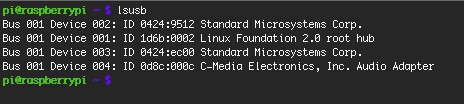
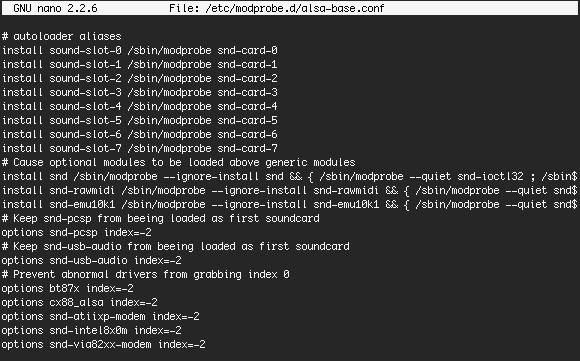
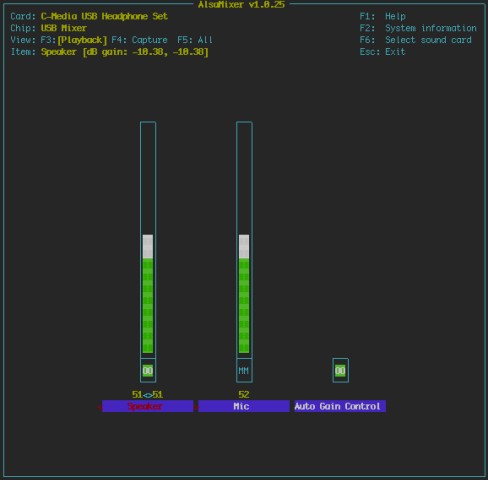










![Arduino voz / reconocimiento de voz con el módulo de Geeetech [Tutorial] Arduino voz / reconocimiento de voz con el módulo de Geeetech [Tutorial]](https://foto.askix.com/thumb/170x110/4/df/4df7db768df778afe854216d5d48b13d.jpg)


